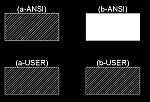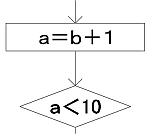AutoCADには最初から数多くのハッチングパターンが用意されています。よく利用されるのは ANSI31 でしょうか。Inventorで作成した3次元データから2D図面にする場合があります。もしその中に断面図がある場合、AutoCADに読み込むとそのハッチングパターンは ANSI31 となります。けれどもハッチングの記入個所が多い場合や図面の流用等が必要な時など、ハッチングパターンの利用による弊害もあります。
一般的に機械図面や意匠図面にハッチングを入れる際には、模様は均一な平行線を使用します。その際、弊社では ANSI31 ではなく、「ユーザ定義」を使っています。特許図面は材質によって模様を変える必要がある為、「ユーザ定義」と「パターン」を併用し、必要な場合には特許図面に適した「カスタムハッチングパターン」を使用しています。
今回はハッチングパターン「ANSI31」を使った場合の問題事例について紹介したいと思います。
(1)アプリケーションメニューから新規図面を選び、[テンプレートを選択]ダイアログボックスからacadiso.dwtを選択します。(Fig.1)
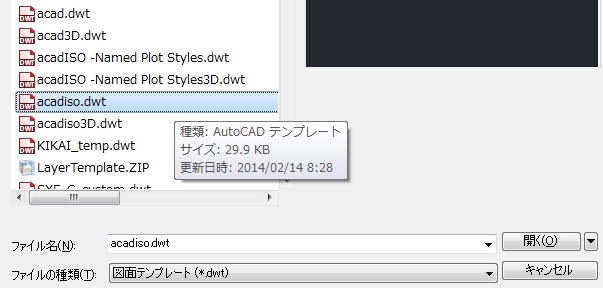
Fig.1
(2)100×50の長方形を2個作成し、それぞれの長方形を (a-ANSI) (a-USER) とします。(Fig.2)
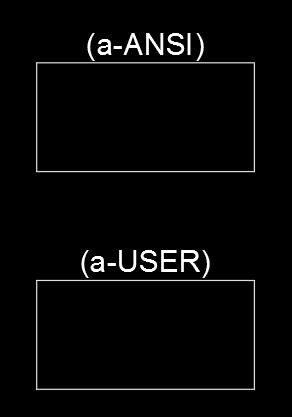
Fig.2
(3)長方形(a-ANSI)の内部に「ANSI31」のハッチングを尺度=1で作成します。(Fig.3)
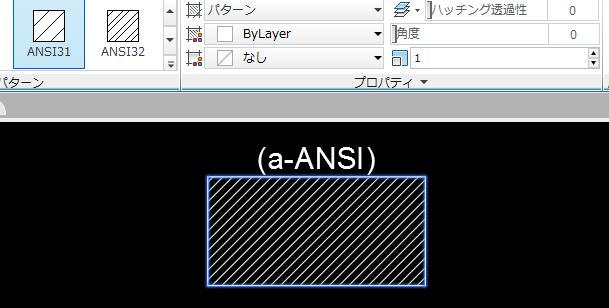
Fig.3
(4)一方の長方形(a-USER)の内部には「ユーザ定義」のハッチングを角度=45、ハッチング間隔=3で作成します。(Fig.4)
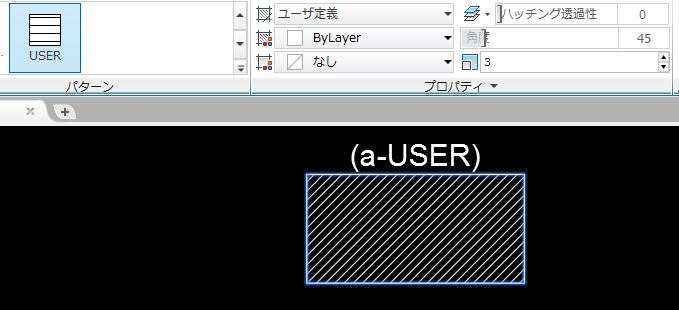
Fig.4
(5)この図面をA.dwgというファイル名で保存します。(Fig.5)
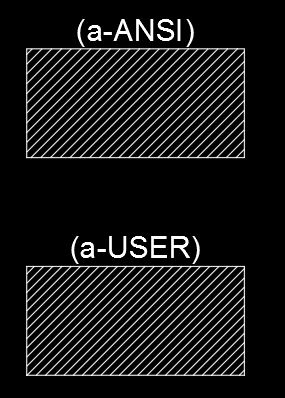
Fig.5
(6)アプリケーションメニューから新規図面を選び、[テンプレートを選択]ダイアログボックスからacad.dwtを選択します。(Fig.6)
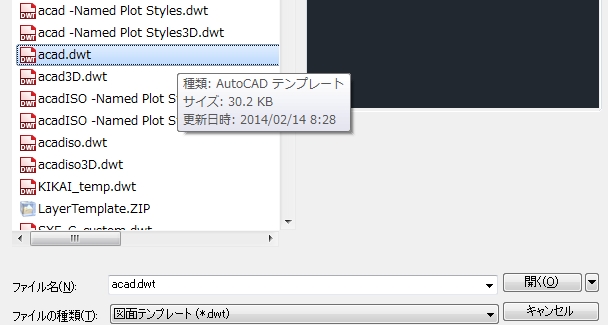
Fig.6
(7)100×50の長方形を2個作成し、それぞれの長方形を (b-ANSI) (b-USER) とします。(Fig.7)
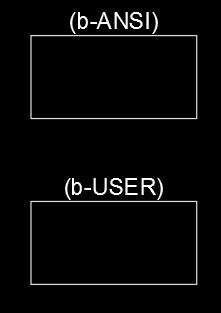
Fig.7
(8)長方形(b-ANSI)の内部に「ANSI31」のハッチングを尺度=1で作成します。線の間隔が細かすぎて塗りつぶされたようになりました。(Fig.8)
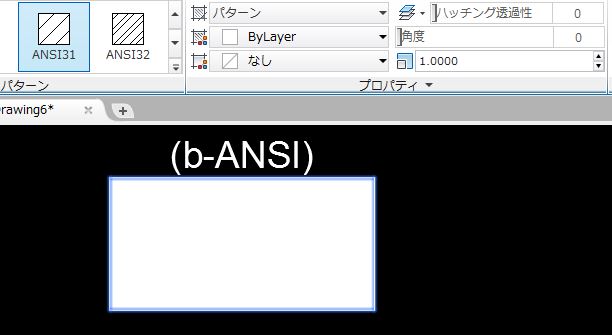
Fig.8
(9)長方形(b-USER)の内部に「ユーザ定義」のハッチングを角度=45、ハッチング間隔=3で作成します。こちらは特に問題は生じていません。(Fig.9)
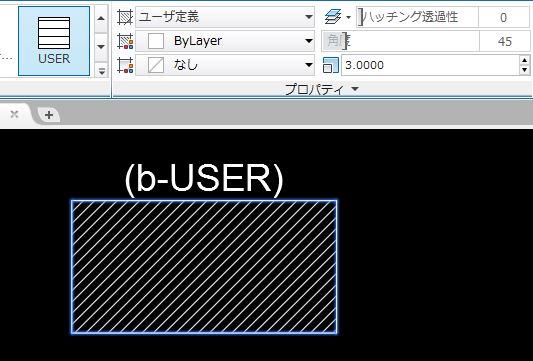
Fig.9
(10)この図面をB.dwgというファイル名で保存します。(Fig.10)
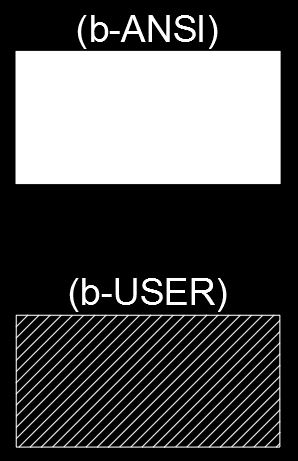
Fig.10
(11)B.dwgに描かれている全ての図形を選択し、コピーアンドペーストで、A.dwgの空白部分に貼り付けます。長方形のサイズは同じですが、使用したテンプレートの違いにより、同じハッチングパターン「ANSI31」でも表示が全く異なります。一方「ユーザ定義」には表示の問題は生じていません。(Fig.11)
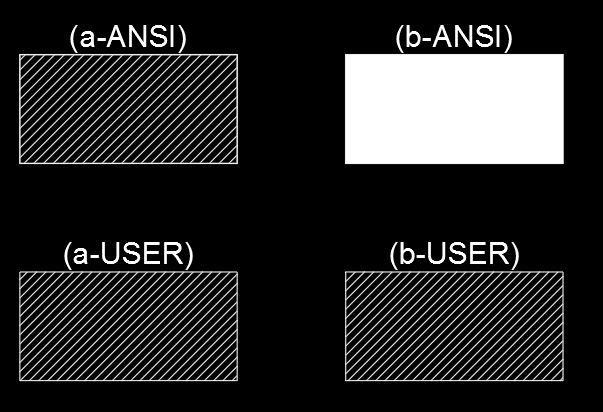
Fig.11
(12)(b-ANSI)のハッチングをクリックし、あらためて尺度を1に変更すると(a-ANSI)と同じ形になります。(Fig.12)
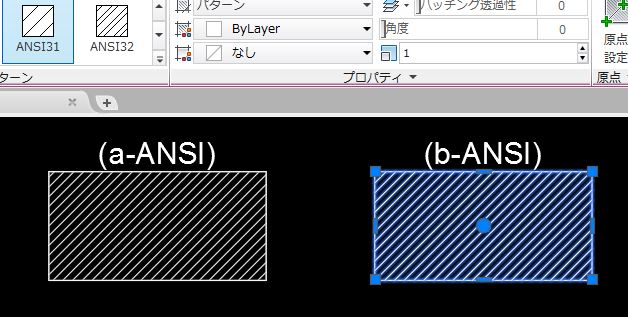
Fig.12
(13)この図面をC.dwgとして保存します。(Fig.13)
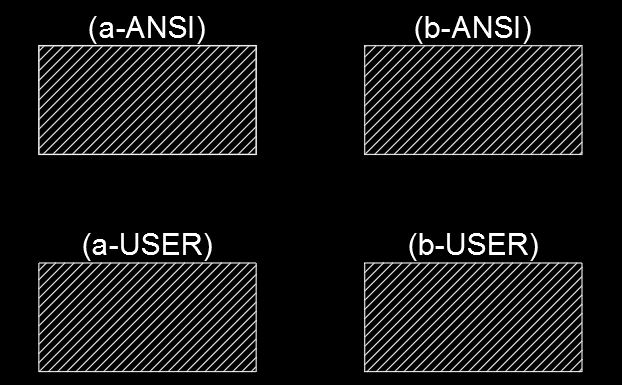
Fig.13
(14)引き続きC.dwg図面上に、100×50の長方形を2個追加作成し、それぞれの長方形を (c-ANSI) (c-USER) とします。(Fig.14)
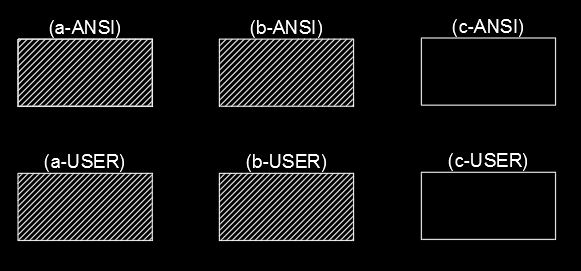
Fig.14
(15)システム変数measurementの値を1から0に変更します。(Fig.15)

Fig.15
(16)長方形(c-ANSI)の内部に「ANSI31」のハッチングを尺度=1で作成します。線の間隔が細かすぎて塗りつぶされたようになりました。(Fig.16)
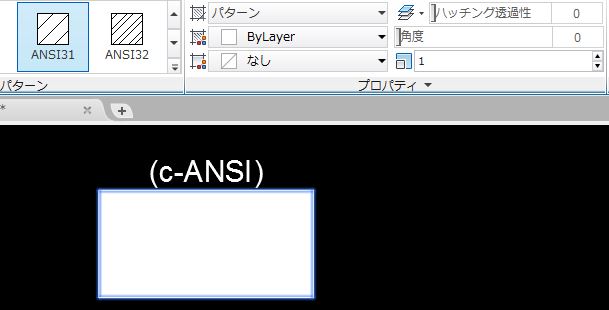
Fig.16
(17)ハッチング尺度を今度は25.4に変更すると、(a-ANSI)のハッチングと同じ形になります。(Fig.17)
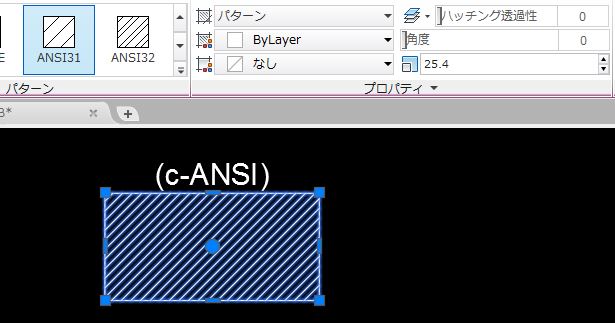
Fig.17
(18)長方形(c-USER)の内部に「ユーザ定義」のハッチングを角度=45、ハッチング間隔=3で作成します。こちらには問題は生じていません。(Fig.18)

Fig.18
(19)見た目は6ヶ所共、同じ形のハッチングが入りました。(Fig.19)
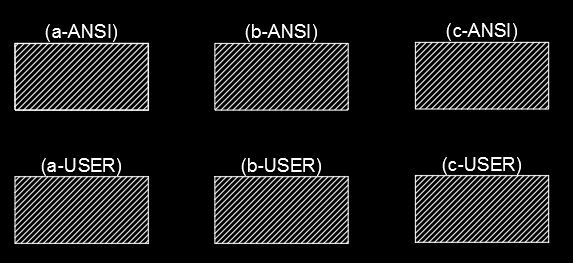
Fig.19
上記のように新規作成のテンプレートに acadiso.dwt と acad.dwt のどちらを使用して描き始めたかによりハッチングで使用されるパターンファイルが異なります。 acadiso.dwt をテンプレートにした場合、パターンファイルはacadiso.pat が使用され、acad.dwt をテンプレートにした場合、パターンファイルはacad.pat が使用されます。また後からシステム変数measurementの値を変更した場合でも、使用されるハッチングパターンファイルが変わります。
Fig.20の上段に並ぶ3個の長方形を比較してください。長方形(a-ANSI)と(b-ANSI)のハッチング尺度は1になっていますが、長方形(c-ANSI)のハッチング尺度は25.4になっています。ハッチングの見た目の平行線間隔もパターン名も同じなのに、それぞれ異なる尺度になっていたのでは、図面を流用、編集するのにとても不便です。
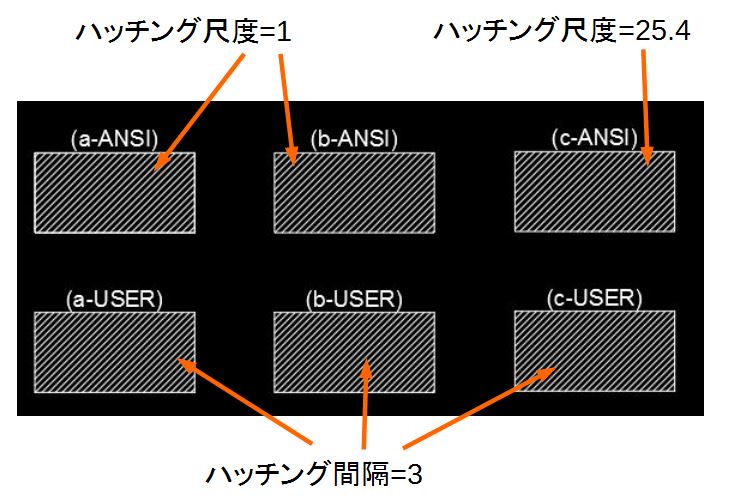
Fig.20
それに対し、Fig.20の下段に並ぶ3個の長方形を比較してください。「ユーザ定義」を使ったハッチングの形は常に一定です。図面テンプレートやシステム変数の影響を受けず、常に一定のカタチとして表現されます。また、平行線の間隔を直接指定できることも大きな利点です。複雑な断面図の場合には、平行線間隔の数値を直接指定できる事が重要になります。その使い方についてはまた別の記事で書きたいと思います。
2018年5月15日追記
「ユーザ定義」を使ったハッチング方法を記事にしました。
ユーザ定義パターンを使ったハッチング